Teraz je možné spúšťať aplikácie pre Android na kanáli Windows 11 Preview Dev
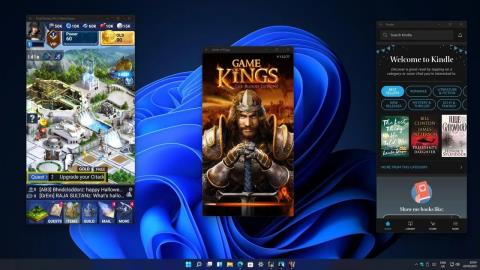
Nakoniec, po mnohých dňoch čakania, spoločnosť Microsoft oficiálne spustila funkciu spúšťania aplikácií pre Android v systéme Windows 11.
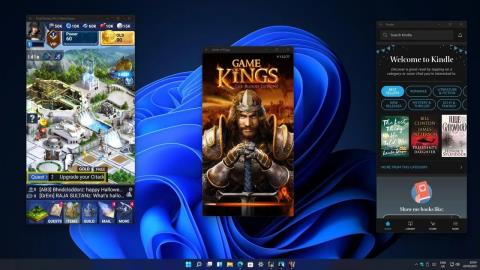
Spoločnosť Microsoft práve vydala novú aktualizáciu systému Windows 11 pre kanály Windows Insider. Najpozoruhodnejším bodom tejto aktualizácie je, že obsahuje možnosť spúšťať aplikácie pre Android, o ktoré má veľa ľudí záujem.
Inštalácia aplikácie je celkom jednoduchá. Microsoft spolupracuje s Amazonom, takže Microsoft Store uvádza zoznam aplikácií, zatiaľ čo Amazon Appstore vám ich sprístupňuje na inštaláciu alebo aktualizáciu. Microsoft používa subsystém s názvom Windows Subsystem for Android na spúšťanie aplikácií pre Android v systéme Windows 11.
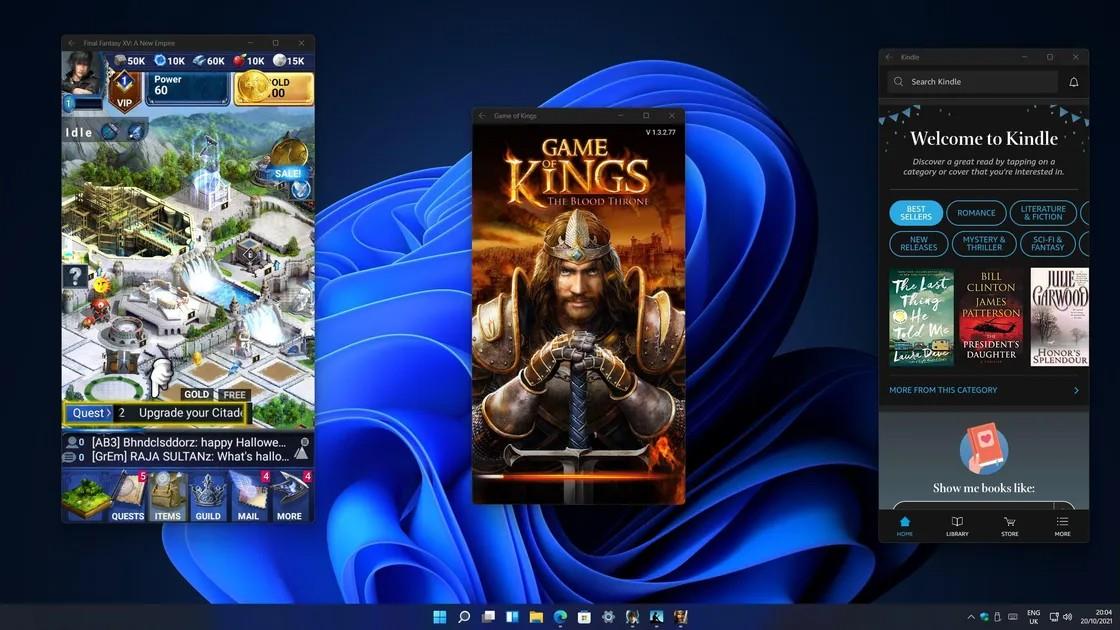
Aplikácie pre Android budú bežať na virtuálnom počítači, ale stále ich možno umiestniť vedľa iných okien Windowsu. Aplikácie pre Android môžete pripnúť do ponuky Štart alebo na panel úloh a využívať všetky funkcie multitaskingu a prepínania okien systému Windows 11 ako iné aplikácie.
V súčasnosti je na testovanie k dispozícii len asi 50 aplikácií. Počiatočné skúsenosti so spravodajskou stránkou The Verge prebehli hladko, aplikácie od hier po správy až po Amazon Kindle fungovali dobre.
Stále však existujú určité obmedzenia, napríklad nemožnosť správne zmeniť veľkosť okna aplikácie, aplikácie pre Android spotrebúvajú veľa zdrojov...
V súčasnosti spoločnosť Microsoft umožnila používateľom programu Windows Insider v kanáli Windows 11 Dev testovať spustenie aplikácií pre Android. Predtým mohla túto funkciu otestovať na kompatibilných zariadeniach Intel, AMD a Qualcomm iba malá skupina používateľov z USA v kanáli Beta.
Aby ste mohli včas testovať aplikácie pre Android v systéme Windows 11, musíte splniť nasledujúce požiadavky:
Vďaka možnosti spúšťať aplikácie pre Android v systéme Windows 11 môžete robiť nasledovné:
Viac o spúšťaní aplikácií pre Android v systéme Windows 11 sa dozviete v článkoch nižšie:
Tips.BlogCafeIT budú mať čoskoro podrobnejšie skúsenosti s touto funkciou pre vaše pohodlie! Počkajme si a uvidíme!
Režim Kiosk v systéme Windows 10 je režim na používanie iba 1 aplikácie alebo prístup iba k 1 webovej lokalite s hosťami.
Táto príručka vám ukáže, ako zmeniť alebo obnoviť predvolené umiestnenie priečinka Camera Roll v systéme Windows 10.
Úprava súboru hosts môže spôsobiť, že nebudete môcť pristupovať na internet, ak súbor nie je správne upravený. Nasledujúci článok vás prevedie úpravou súboru hosts v systéme Windows 10.
Zmenšenie veľkosti a kapacity fotografií vám uľahčí ich zdieľanie alebo odosielanie komukoľvek. Najmä v systéme Windows 10 môžete hromadne meniť veľkosť fotografií pomocou niekoľkých jednoduchých krokov.
Ak nepotrebujete zobrazovať nedávno navštívené položky a miesta z bezpečnostných dôvodov alebo z dôvodov ochrany osobných údajov, môžete to jednoducho vypnúť.
Spoločnosť Microsoft práve vydala aktualizáciu Windows 10 Anniversary Update s mnohými vylepšeniami a novými funkciami. V tejto novej aktualizácii uvidíte veľa zmien. Od podpory stylusu Windows Ink až po podporu rozšírenia prehliadača Microsoft Edge sa výrazne zlepšila ponuka Štart a Cortana.
Jedno miesto na ovládanie mnohých operácií priamo na systémovej lište.
V systéme Windows 10 si môžete stiahnuť a nainštalovať šablóny skupinovej politiky na správu nastavení Microsoft Edge a táto príručka vám ukáže tento proces.
Tmavý režim je rozhranie s tmavým pozadím v systéme Windows 10, ktoré pomáha počítaču šetriť energiu batérie a znižovať vplyv na oči používateľa.
Panel úloh má obmedzený priestor a ak pravidelne pracujete s viacerými aplikáciami, môže sa stať, že vám rýchlo dôjde miesto na pripnutie ďalších obľúbených aplikácií.









